Specialiųjų simbolių įterpimas į Word 2010
Kartais gali prireikti įterpti neįprastą simbolį į Word 2010 dokumentą. Perskaitykite, kaip lengvai tai padaryti su mūsų patarimais ir simbolių sąrašu.
Juostelė yra pagrindinė „Microsoft“ vartotojo sąsajos programėlė. „ PowerPoint 2019“ juostelės viršuje yra skirtukų serija. Galite spustelėti vieną iš šių skirtukų, kad būtų rodomas tam skirtukui būdingų valdiklių rinkinys. Pavyzdžiui, šiame paveikslėlyje esanti juostelė rodo skirtuką Pagrindinis.
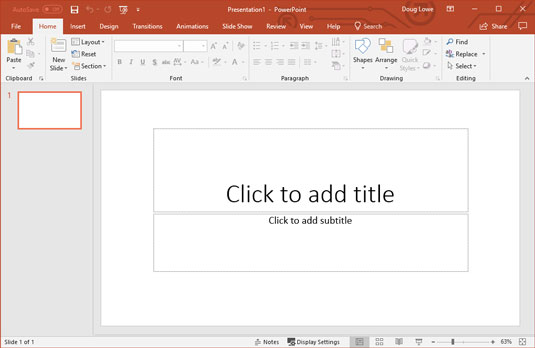
Užgriozdintas PowerPoint ekranas.
Toliau pateiktame paveikslėlyje parodyta juostelė su pasirinktu skirtuku Įterpti.

Juostelė su pasirinktu skirtuku Įterpti.
Iš pradžių juostelėje rodomi skirtukai, aprašyti šioje lentelėje.
Pagrindiniai juostelės skirtukai
| Skirtukas | Veiksmai, kuriuos galite atlikti |
| Failas | Atidarykite, uždarykite, spausdinkite ir bendrinkite pristatymus |
| Namai | Kurkite ir formatuokite skaidres |
| Įdėti | Į skaidres įdėkite įvairių tipų objektus |
| Dizainas | Pakoreguokite skaidrės išdėstymą |
| Perėjimai | Pakeiskite perėjimo efektus, kurie taikomi perjungiant iš vienos skaidrės į kitą |
| Animacijos | Pridėkite animacijos efektus prie skaidrių |
| Skaidrių demonstravimas | Pateikite savo skaidrių demonstraciją |
| Apžvalga | Įrodykite ir pridėkite komentarų savo pristatymus |
| Žiūrėti | Pakeiskite vaizdą |
| Pagalba | Gaukite pagalbos, mokymų ir palaikymo informacijos |
Be šių pagrindinių skirtukų, kartais atsiranda papildomų skirtukų. Pavyzdžiui, jei pasirinksite paveikslėlį, atsiras skirtukas Paveikslėlių įrankiai su komandomis, leidžiančiomis manipuliuoti paveikslėliu.
Juostos skirtuko komandos yra suskirstytos į grupes. Kiekvienoje grupėje dauguma komandų yra paprasti mygtukai, panašūs į įrankių juostos mygtukus ankstesnėse PowerPoint versijose.
Kartais gali prireikti įterpti neįprastą simbolį į Word 2010 dokumentą. Perskaitykite, kaip lengvai tai padaryti su mūsų patarimais ir simbolių sąrašu.
„Excel 2010“ naudoja septynias logines funkcijas – IR, FALSE, IF, IFERROR, NOT, OR ir TRUE. Sužinokite, kaip naudoti šias funkcijas efektyviai.
Sužinokite, kaip paslėpti ir atskleisti stulpelius bei eilutes programoje „Excel 2016“. Šis patarimas padės sutaupyti laiko ir organizuoti savo darbalapius.
Išsamus vadovas, kaip apskaičiuoti slankiuosius vidurkius „Excel“ programoje, skirtas duomenų analizei ir orų prognozėms.
Sužinokite, kaip efektyviai nukopijuoti formules Excel 2016 programoje naudojant automatinio pildymo funkciją, kad pagreitintumėte darbo eigą.
Galite pabrėžti pasirinktus langelius „Excel 2010“ darbalapyje pakeisdami užpildymo spalvą arba pritaikydami ląstelėms šabloną ar gradiento efektą.
Dirbdami su laiko kortelėmis ir planuodami programą „Excel“, dažnai pravartu lengvai nustatyti bet kokias datas, kurios patenka į savaitgalius. Šiame straipsnyje pateikiami žingsniai, kaip naudoti sąlyginį formatavimą.
Sužinokite, kaip sukurti diagramas „Word“, „Excel“ ir „PowerPoint“ programose „Office 365“. Daugiau informacijos rasite LuckyTemplates.com.
„Excel“ suvestinės lentelės leidžia kurti <strong>pasirinktinius skaičiavimus</strong>, įtraukiant daug pusiau standartinių skaičiavimų. Šiame straipsnyje pateiksiu detalius nurodymus, kaip efektyviai naudoti šią funkciją.
Nesvarbu, ar dievinate, ar nekenčiate Word gebėjimo išjuokti jūsų kalbos gebėjimus, jūs turite galutinį sprendimą. Yra daug nustatymų ir parinkčių, leidžiančių valdyti „Word“ rašybos ir gramatikos tikrinimo įrankius.





